5310.6300.5300.5220上网设置
无线宽带路由器怎么设置
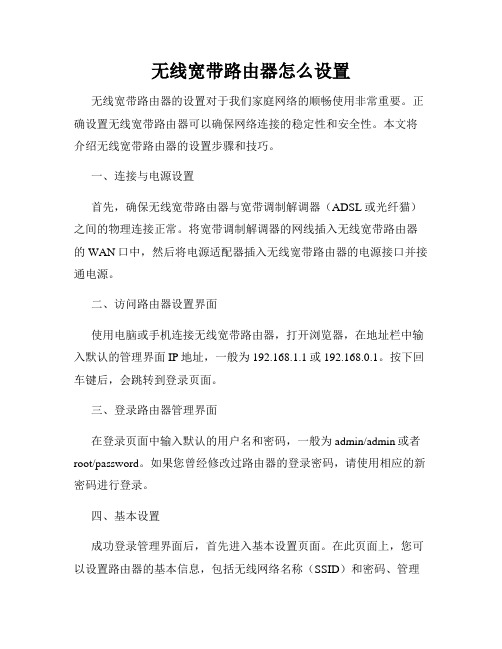
无线宽带路由器怎么设置无线宽带路由器的设置对于我们家庭网络的顺畅使用非常重要。
正确设置无线宽带路由器可以确保网络连接的稳定性和安全性。
本文将介绍无线宽带路由器的设置步骤和技巧。
一、连接与电源设置首先,确保无线宽带路由器与宽带调制解调器(ADSL或光纤猫)之间的物理连接正常。
将宽带调制解调器的网线插入无线宽带路由器的WAN口中,然后将电源适配器插入无线宽带路由器的电源接口并接通电源。
二、访问路由器设置界面使用电脑或手机连接无线宽带路由器,打开浏览器,在地址栏中输入默认的管理界面IP地址,一般为192.168.1.1或192.168.0.1。
按下回车键后,会跳转到登录页面。
三、登录路由器管理界面在登录页面中输入默认的用户名和密码,一般为admin/admin或者root/password。
如果您曾经修改过路由器的登录密码,请使用相应的新密码进行登录。
四、基本设置成功登录管理界面后,首先进入基本设置页面。
在此页面上,您可以设置路由器的基本信息,包括无线网络名称(SSID)和密码、管理密码、时区等。
建议您设置一个强密码,以保护路由器的安全性。
此外,您还可以选择启用MAC地址过滤和DHCP服务器功能。
五、无线设置接下来,在无线设置页面上,您可以设置无线网络更多的细节参数,如无线频道、传输速率以及开启无线网络的安全加密方式等。
选择一个较少干扰的无线频道,并设置一个强密码来保护您的无线网络,以防止未经授权的用户使用您的网络资源。
六、网络设置在网络设置页面中,您可以设置局域网IP地址和子网掩码。
如果您不熟悉这些参数,请保持默认设置即可。
如果您的ISP提供了动态IP地址分配方式,可以设置为自动获取IP地址。
如果您的ISP要求静态IP地址分配,请在此页面上输入ISP提供的相关信息。
七、端口转发与虚拟服务器通过端口转发和虚拟服务器功能,您可以将外部网络访问路由器的特定端口转发到局域网中的某个设备。
这在使用某些网络应用时非常有用,如远程桌面、FTP服务器等。
新水星路由器设置网络
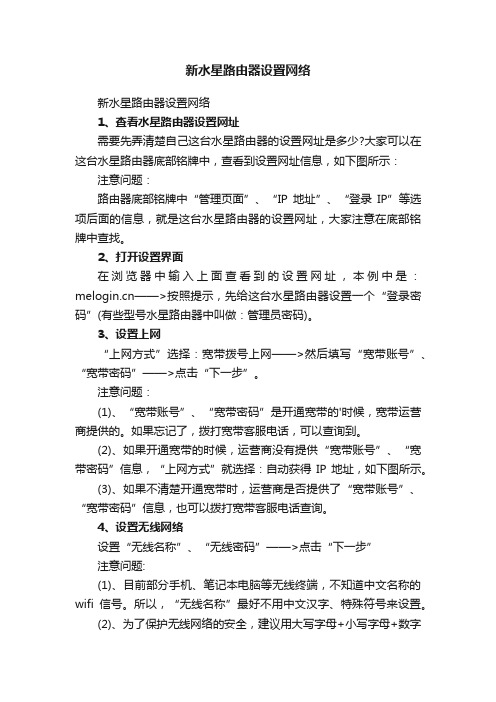
新水星路由器设置网络
新水星路由器设置网络
1、查看水星路由器设置网址
需要先弄清楚自己这台水星路由器的设置网址是多少?大家可以在这台水星路由器底部铭牌中,查看到设置网址信息,如下图所示:注意问题:
路由器底部铭牌中“管理页面”、“IP地址”、“登录IP”等选项后面的信息,就是这台水星路由器的设置网址,大家注意在底部铭牌中查找。
2、打开设置界面
在浏览器中输入上面查看到的设置网址,本例中是:——>按照提示,先给这台水星路由器设置一个“登录密码”(有些型号水星路由器中叫做:管理员密码)。
3、设置上网
“上网方式”选择:宽带拨号上网——>然后填写“宽带账号”、“宽带密码”——>点击“下一步”。
注意问题:
(1)、“宽带账号”、“宽带密码”是开通宽带的'时候,宽带运营商提供的。
如果忘记了,拨打宽带客服电话,可以查询到。
(2)、如果开通宽带的时候,运营商没有提供“宽带账号”、“宽带密码”信息,“上网方式”就选择:自动获得IP地址,如下图所示。
(3)、如果不清楚开通宽带时,运营商是否提供了“宽带账号”、“宽带密码”信息,也可以拨打宽带客服电话查询。
4、设置无线网络
设置“无线名称”、“无线密码”——>点击“下一步”
注意问题:
(1)、目前部分手机、笔记本电脑等无线终端,不知道中文名称的wifi信号。
所以,“无线名称”最好不用中文汉字、特殊符号来设置。
(2)、为了保护无线网络的安全,建议用大写字母+小写字母+数字
+符号的组合来设置“无线密码”,并且密码长度要大于8位。
5、完成设置
点击“√”,完成水星路由器的上网设置。
无线路由器设置方法

无线路由器设置方法
1. 连接电源和宽带:将无线路由器插入电源,并用网线将宽带连接到路由器的WAN口。
2. 连接电脑:使用另一根网线将电脑的网卡连接到路由器的LAN口。
3. 打开浏览器:在电脑上打开任意浏览器,如Chrome、Firefox等。
4. 输入路由器地址:在浏览器地址栏中输入默认的路由器IP 地址,通常为192.168.1.1或192.168.0.1,然后按下Enter键。
5. 输入用户名和密码:在弹出的登录页面上,输入默认的用户名和密码,常见的用户名为admin,密码可以留空或输入admin。
6. 进入路由器设置界面:成功登录之后,你将进入无线路由器的管理设置界面。
7. 修改无线路由器名称(SSID):在设置界面中找到无线设置或无线网络设置选项,输入新的路由器名称。
8. 设置无线加密方式及密码:在无线设置或安全设置选项中,选择WPA2-PSK加密方式,并输入新的密码。
9. 点击保存:保存之后,路由器会自动重启。
10. 断开有线连接:等待路由器重启完成后,断开电脑与路由器之间的有线连接。
11. 连接无线网络:在电脑的网络连接选项中,找到并连接新设置的无线网络。
12. 测试无线连接:打开浏览器,尝试访问任意网页,确认无线连接已经成功。
请注意,上述步骤可能会根据不同无线路由器品牌和型号略有差异,具体操作请参考你的无线路由器的用户手册。
无线路由器上网的设置方法大汇总
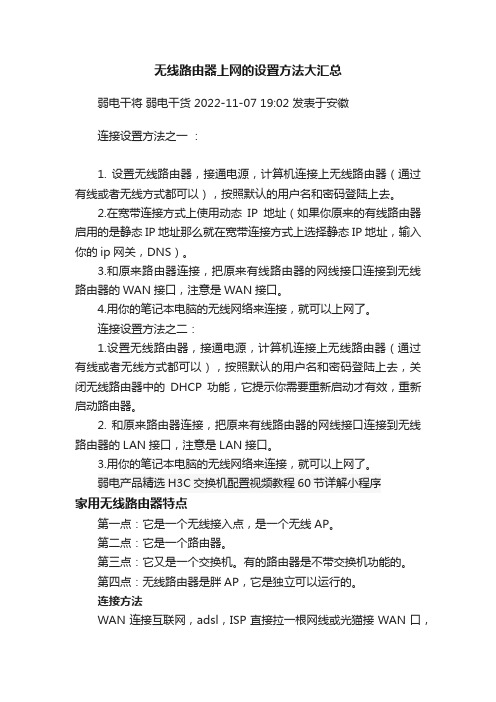
无线路由器上网的设置方法大汇总弱电干将弱电干货 2022-11-07 19:02 发表于安徽连接设置方法之一:1. 设置无线路由器,接通电源,计算机连接上无线路由器(通过有线或者无线方式都可以),按照默认的用户名和密码登陆上去。
2.在宽带连接方式上使用动态IP地址(如果你原来的有线路由器启用的是静态IP地址那么就在宽带连接方式上选择静态IP地址,输入你的ip网关,DNS)。
3.和原来路由器连接,把原来有线路由器的网线接口连接到无线路由器的WAN接口,注意是WAN接口。
4.用你的笔记本电脑的无线网络来连接,就可以上网了。
连接设置方法之二:1.设置无线路由器,接通电源,计算机连接上无线路由器(通过有线或者无线方式都可以),按照默认的用户名和密码登陆上去,关闭无线路由器中的DHCP功能,它提示你需要重新启动才有效,重新启动路由器。
2. 和原来路由器连接,把原来有线路由器的网线接口连接到无线路由器的LAN接口,注意是LAN接口。
3.用你的笔记本电脑的无线网络来连接,就可以上网了。
弱电产品精选H3C交换机配置视频教程60节详解小程序家用无线路由器特点第一点:它是一个无线接入点,是一个无线AP。
第二点:它是一个路由器。
第三点:它又是一个交换机。
有的路由器是不带交换机功能的。
第四点:无线路由器是胖AP,它是独立可以运行的。
连接方法WAN连接互联网,adsl,ISP直接拉一根网线或光猫接WAN口,也叫广域网接口。
4个LAN口(4个以太网口),连接笔记本,有线台式机,这四个口就是交换机功能。
无线路由器的两个重要功能DHCP:DHCP(Dynamic Host Configuration Protocol,动态主机配置协议)通常被应用在大型的局域网络环境中,主要作用是集中的管理、分配IP地址,使网络环境中的主机动态的获得IP地址、Gateway地址、DNS服务器地址等信息,并能够提升地址的使用率。
DHCP协议采用UDP作为传输协议,主机发送请求消息到DHCP 服务器的68号端口,DHCP服务器回应应答消息给主机的67号端口。
路由器上网设置方法
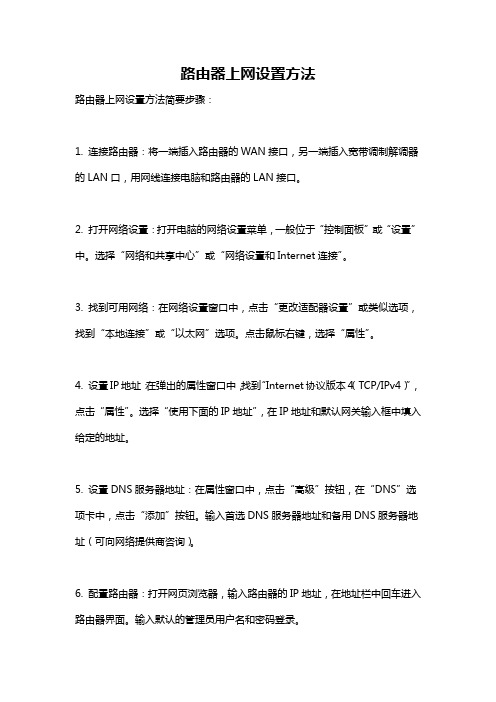
路由器上网设置方法路由器上网设置方法简要步骤:1. 连接路由器:将一端插入路由器的WAN接口,另一端插入宽带调制解调器的LAN口,用网线连接电脑和路由器的LAN接口。
2. 打开网络设置:打开电脑的网络设置菜单,一般位于“控制面板”或“设置”中。
选择“网络和共享中心”或“网络设置和Internet连接”。
3. 找到可用网络:在网络设置窗口中,点击“更改适配器设置”或类似选项,找到“本地连接”或“以太网”选项。
点击鼠标右键,选择“属性”。
4. 设置IP地址:在弹出的属性窗口中,找到“Internet协议版本4(TCP/IPv4)”,点击“属性”。
选择“使用下面的IP地址”,在IP地址和默认网关输入框中填入给定的地址。
5. 设置DNS服务器地址:在属性窗口中,点击“高级”按钮,在“DNS”选项卡中,点击“添加”按钮。
输入首选DNS服务器地址和备用DNS服务器地址(可向网络提供商咨询)。
6. 配置路由器:打开网页浏览器,输入路由器的IP地址,在地址栏中回车进入路由器界面。
输入默认的管理员用户名和密码登录。
7. 设置PPPoE或DHCP:根据网络提供商的要求,选择PPPoE或DHCP连接方式。
填入账户名和密码,并保存设置。
8. 设置无线网络:在路由器界面中,找到“无线设置”或类似选项。
设置无线网络名称(SSID)、加密方式和密码,然后保存设置。
9. 完成设置:保存并应用所有更改。
重新启动路由器和电脑,等待连接成功。
以上是路由器上网设置的基本步骤,具体操作可能会因不同品牌的路由器而有所差异。
在实际设置过程中,还需参考设备的说明书或生产商的指南。
电脑网络设置和配置指南

电脑网络设置和配置指南电脑网络已成为现代生活中不可或缺的一部分。
无论是在家庭、办公室还是学校中,我们都离不开一个可靠、稳定的网络连接。
本指南将为您介绍电脑网络的设置和配置,以帮助您建立并优化网络连接。
第一步:连接网络设备首先,确保您的电脑已连接到网络设备,比如路由器或交换机。
通过使用以太网线将电脑连接到设备上的LAN口,可以提供更稳定的连接质量。
插上线缆后,您应该能够看到电脑上的网络指示灯亮起,表示连接正常。
第二步:配置IP地址配置IP地址是建立网络连接的重要步骤。
在Windows操作系统中,您可以在控制面板中找到网络和共享中心。
在网络和共享中心中,点击“更改适配器设置”,然后右键单击正在使用的网络连接,选择“属性”。
在属性列表中,找到Internet协议版本4(TCP/IPv4),点击它,然后选择“属性”。
在此处,您可以手动设置IP地址,或者选择自动获取IP地址。
一般情况下,选择自动获取IP地址即可。
第三步:配置DNS服务器DNS服务器用于将域名转换为对应的IP地址,使得我们可以通过域名访问特定网站。
对于大部分用户来说,选择自动获取DNS服务器地址是最简单的方式。
当您选择自动获取DNS服务器地址时,电脑会自动通过网络连接获取到DNS服务器的地址。
第四步:设置防火墙防火墙可以保护您的电脑免受网络攻击和恶意软件的侵害。
在Windows操作系统中,您可以通过控制面板中的Windows Defender防火墙进行设置。
确保防火墙处于打开状态,并为您希望使用的应用程序提供相应的网络权限。
第五步:无线网络配置如果您使用的是无线网络,您需要连接到一个可用的无线网络。
点击电脑右下角的网络图标,找到可用网络列表。
选择您要连接的网络并输入正确的密码,即可连接到无线网络。
第六步:优化网络连接为了获得更好的网络连接质量,您可以采取一些优化措施。
首先,确保路由器或交换机的位置与电脑的距离适中,避免障碍物干扰信号传输。
其次,您可以使用网络优化软件来调整网络设置,提高传输速度和稳定性。
设置路由器上网参数的步骤如下
设置路由器上网参数的步骤如下
设置路由器上网参数的步骤如下:
1.连接路由器:将宽带线连接到路由器的WAN口,确保电脑连接到路由器
的LAN口。
2.登录路由器后台:在浏览器地址栏输入路由器IP地址(一般为192.168.0.1
或192.168.1.1),输入默认用户名和密码(一般均为admin)进入路由器后台设置页面。
3.设置上网参数:在路由器设置页面中找到“网络参数”或“WAN口设置”
选项,选择正确的上网方式(PPPoE、动态IP、静态IP等),并输入相应的账号和密码(如果是静态IP,需要手动设置IP地址、子网掩码和网关等参数)。
4.设置无线参数:在路由器设置页面中找到“无线参数”或“无线设置”选
项,进入后设置相应的SSID(无线网络名称)和无线加密方式,并设置一个安全的无线密码以保护网络安全。
5.保存设置并重启路由器:完成以上设置后,保存设置并重启路由器,等待
重启完成即可正常使用。
需要注意的是,不同的路由器品牌和型号可能会有不同的设置界面和步骤,具体操作时建议参考路由器说明书或官方指南以获得更准确的指导。
同时,在设置路由器时,要确保按照正确的顺序进行操作,以免出现不必要的错误。
全版新版本的水星路由器怎么设置上网.doc
新版本的水星路由器怎么设置上网新版本的水星路由器配置简单,不过对于没有网络基础的用户来说,完成路由器的安装和配置上网参数,仍然有一定的困难,本文我主要介绍新版本的水星路由器的上网设置方法!新版本的水星路由器的上网设置方法1、打开设置页面打开电脑上的浏览器,在浏览器地址栏中输入:melogin——>然后按照提示,先给这台新版水星路由器设置一个“登录密码”,如下图所示。
以后再次打开melogin页面时,就必须输入刚才设置的“登录密码”,登录到设置界面后,如下图所示,才能进行相关设置。
2、设置上网1、宽带拨号上网开通宽带的时候,运营商提供了宽带账号、宽带密码。
在未使用路由器时,猫宽带网线直接连接电脑上网时,电脑上需要用“宽带连接”类似的程序,填写宽带账号、宽带密码,进行拨号,拨号成功后,电脑才能上网。
如果你的宽带符合上面介绍的情况,“上网方式”就应该选择:宽带账号——>然后填写“宽带帐号”、“宽带密码”——>点击“下一步”。
2、自动获得IP地址办理宽带后,运营商未提供任何信息,在未使用路由器上网时,只需要把猫接出来的网线入户网线,连接到电脑;连接后电脑自动就能上网。
如果你的宽带符合上面介绍的情况,“上网方式”就应该选择:自动获得IP地址——>点击“下一步”。
注意问题:即使运营商提供了宽带账号、宽带密码,但是在未使用路由器时,只需要把猫接出来的网线入户网线,连接到电脑;连接后电脑自动就能上网。
那么“上网方式”也应该选择:自动获得IP地址。
3、固定IP地址开通宽带时,运营商提供了一个IP地址、子网掩码、网关、DNS 服务器地址。
在未使用路由器上网时,需要在电脑“本地连接”中,手动填写运营商提供的IP地址、子网掩码、网关、DNS服务器地址,之后电脑才能上网。
如果你的宽带符合上面介绍的情况,那么“上网方式”就应该选择:固定IP地址——>然后填写:IP地址、子网掩码、网关、DNS服务器地址——>点击“下一步”。
电脑网络设置与配置指南
电脑网络设置与配置指南一、引言在现代社会中,电脑网络成为了我们日常生活和工作中必不可少的一部分。
良好的网络设置和配置不仅能够提供更加稳定和高效的网络连接,还能确保网络安全。
本文将为您提供一份电脑网络设置与配置指南,帮助您优化网络连接,提升上网体验。
二、硬件准备在进行网络设置与配置之前,需要确保以下硬件准备齐全:1. 一台可靠的电脑:确保电脑硬件状态良好,性能符合您的使用需求。
2. 路由器:选择一款性能稳定、信号覆盖范围广的路由器,可以提供更好的网络连接质量。
三、网络连接设置1. 连接网络:通过网线或者Wi-Fi连接将路由器与电脑相连。
2. IP地址设置:根据提供商要求,选择动态IP地址或者静态IP地址,确保与提供商的设置保持一致。
3. DNS服务器设置:根据需要配置首选DNS服务器和备用DNS服务器,可以通过咨询提供商或者进行网络查询来获得有效的DNS服务器地址。
四、无线网络配置若使用无线网络连接,需要进行以下配置:1. 网络名称(SSID)设置:为您的无线网络起一个易于识别的名称,确保与其他网络区分开。
2. 加密方式设置:选择合适的加密方式(如WPA2),创建一个安全的无线网络,以确保您的网络不会被他人非法访问。
3. 密码设置:设置一个强密码,建议使用包含字母、数字和特殊字符的组合,确保网络的安全性。
五、网络安全配置1. 防火墙配置:确保您的电脑已经启用防火墙,以保护您的网络免受潜在威胁。
2. 安装杀毒软件:选择一款可靠的杀毒软件,并及时更新病毒库,以防止恶意软件入侵。
3. 更新操作系统和软件:定期更新您的操作系统和软件,确保最新的安全补丁已经安装。
六、网络优化配置1. 调整MTU值:根据网络提供商的要求,调整最大传输单元(MTU)值,以优化网络连接速度和稳定性。
2. QoS配置:如果您需要优化特定应用程序或设备的网络连接质量,可以使用QoS(Quality of Service)配置来提供优先级和带宽限制。
网络路由器设置步骤详解
网络路由器设置步骤详解在当今数字化的时代,网络已经成为我们生活和工作中不可或缺的一部分。
而路由器作为连接多个网络设备、实现网络共享的关键设备,其正确设置对于保障网络的稳定和高效运行至关重要。
接下来,我将为您详细介绍网络路由器的设置步骤,让您轻松搞定路由器设置,畅游网络世界。
一、准备工作在开始设置路由器之前,我们需要做好以下准备工作:1、确认您已经办理了宽带业务,并从运营商处获取了上网账号和密码(如果是光纤入户,可能还会有光猫等设备)。
2、准备一台电脑或者手机,并确保其能够连接到路由器的无线网络或者通过网线与路由器相连。
3、找到路由器的电源适配器,将路由器接通电源。
二、连接路由器1、如果您使用的是有线连接,将一端插入路由器的 LAN 口(通常标有 1、2、3、4 等数字),另一端插入电脑的网口。
2、如果您使用的是无线连接,在电脑或手机的无线网络列表中找到您路由器的名称(通常在路由器背面的标签上可以找到),点击连接。
三、登录路由器管理界面1、打开您的浏览器(建议使用常见的浏览器,如 Chrome、Firefox、Edge 等),在地址栏中输入路由器的管理地址。
路由器的管理地址通常可以在路由器背面的标签上找到,常见的有 19216811 或 19216801 等。
2、按下回车键后,会弹出登录页面。
输入路由器的用户名和密码(同样可以在路由器背面的标签上找到,如果您之前修改过用户名和密码,请输入您修改后的信息)。
3、成功登录后,您将进入路由器的管理界面。
四、设置上网方式1、在路由器管理界面中,找到“上网设置”或“WAN 口设置”等选项。
2、上网方式通常有以下几种:宽带拨号上网(PPPoE):如果您的宽带是通过运营商提供的账号和密码进行拨号连接的,选择此项。
然后输入运营商提供的账号和密码,点击保存。
动态 IP 上网(DHCP):如果您的宽带是自动获取 IP 地址的,选择此项即可,一般无需其他设置。
静态 IP 上网:如果您的网络环境需要手动设置 IP 地址、子网掩码、网关和 DNS 服务器等信息,选择此项,并按照要求输入相应的参数,点击保存。
- 1、下载文档前请自行甄别文档内容的完整性,平台不提供额外的编辑、内容补充、找答案等附加服务。
- 2、"仅部分预览"的文档,不可在线预览部分如存在完整性等问题,可反馈申请退款(可完整预览的文档不适用该条件!)。
- 3、如文档侵犯您的权益,请联系客服反馈,我们会尽快为您处理(人工客服工作时间:9:00-18:30)。
手机如何设置上网以及彩信
1、网络设置CMW AP设置
设置>配置设置>个人配置设置>操作>新增>网络
帐号:或其他名称
主页:(移动梦网)或其他网址用户名:(空)
密码:(空)
使用首选接入点:取消
接入点设置:
代理:启动
代理地址:10.0.0.172
代理端口:80
传输方式:分组数据
传输方式设置:
分组数据接入点:cmwap
网络类型:Ipv4
鉴权类型:普通
用户名:(空)
密码:(空)
2.CMNET设置
设置→配置设置→个人配置设置→操作→新增→网络帐号:或其他名称
主页:(移动梦网)或其他网址用户名:(空)
密码:(空)
使用首选接入点:取消
接入点设置:
代理:关闭
代理地址:
代理端口:
传输方式:分组数据
传输方式设置:
分组数据接入点:cmnet
网络类型:Ipv4
鉴权类型:普通
用户名:(空)
密码:(空)
2、彩信
设置>配置设置>个人配置设置>操作>新增>彩信
帐号:彩信
服务器地址:
使用首选接入点:取消
接入点设置:
代理:启动
代理地址:10.0.0.172
代理端口:80
传输方式:分组数据
传输方式设置:
分组数据接入点:cmwap
网络类型:Ipv4
鉴权类型:普通
用户名:(空)
密码:(空)
3、首选接入点(建议使用CMWAP)
设置>配置设置>个人配置设置>操作>新增>接入点帐号名称:cmwap
接入点设置:
传输方式:分组数据
传输方式设置:
分组数据接入点:cmwap
网络类型:Ipv4
鉴权类型:普通
用户名:(空)
密码:(空)
4、流媒体设置
设置>个人配置设置>操作>新增>流媒体
udp端口范围6790-7170
使用首选接人点:取消
代理:关
传输方式:分组数据
分组数据接人点:cmwap
网络类型:Ipv4
鉴权:普通5、配置设置
在设置>配置设置>首选接入点,选择cmwap
在设置>配置设置>预设配置设置,选择个人配置在设置>配置设置>为全部应用软件启用预设,启用6、分组数据设置
设置>数据连通>分组数据:
分组数据连接:当需要时;
分组数据设置>选择>修改接入点
接入点别名:GPRS或者CMWAP
分组数据接入点:cmwap(不分大小写)
个人设置已经完成,接下来设置彩信接受
功能表>信息>信息设置>彩信允
许接受彩信>是
配置设置>个人设置
帐号>彩信。
